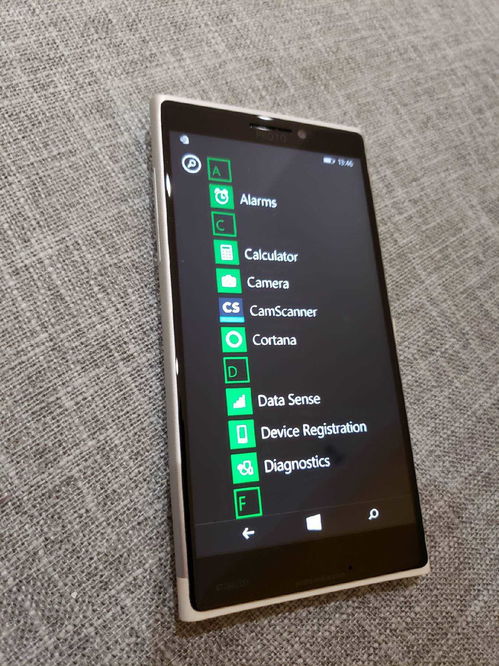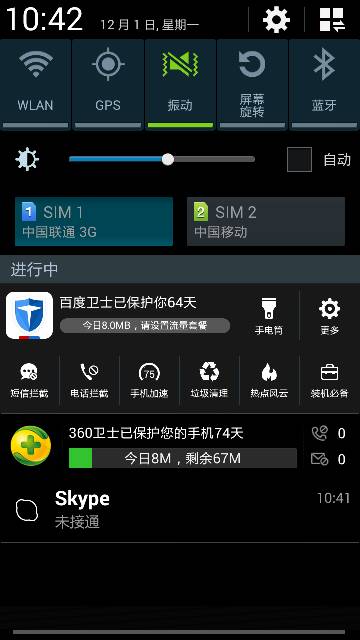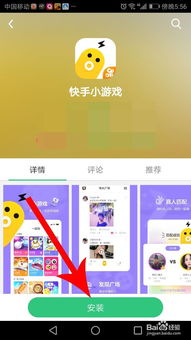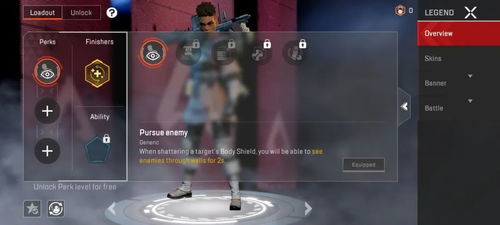win10怎关闭自动更新-如何关闭win10自动更新?一招搞定
时间:2024-05-21 来源:网络整理 人气:
最近我遇到了一个让我头疼的问题,就是win10老是自动更新,有时候我正好在忙重要的事情,结果电脑就开始更新,简直让我欲哭无泪。但是幸运的是,经过一番摸索和实践,我总算找到了关闭win10自动更新的方法。
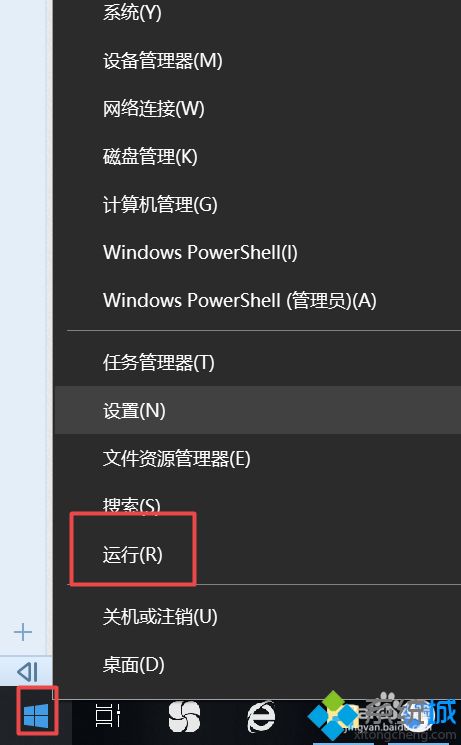
首先,我打开“设置”页面,然后点击“更新和安全”,在“Windows更新”选项卡下找到“更改活动时间”,在这里我可以设置一个适合自己的活动时间,这样系统就不会在这段时间内自动进行更新了,真是太方便了。
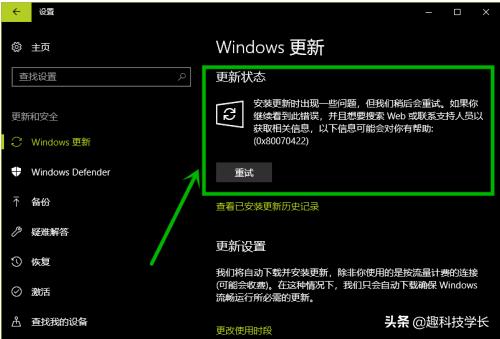
其次,我还发现可以通过设置“服务”来关闭win10的自动更新。我按下Win+R组合键打开运行窗口,输入“services.msc”后回车,找到“Windows更新”服务,右键点击选择“属性”,在“启动类型”中选择“禁用”,然后点击确定即可。这样一来,系统就再也不会在背后偷偷进行更新了。
最后,我还在“组策略编辑器”中进行了一些设置,打开“组策略编辑器”后,依次展开“计算机配置”、“管理模板”、“Windows组件”、“Windows更新”,找到“配置自动更新”,将其设置为“已禁用”,这样就可以彻底告别win10的自动更新了。
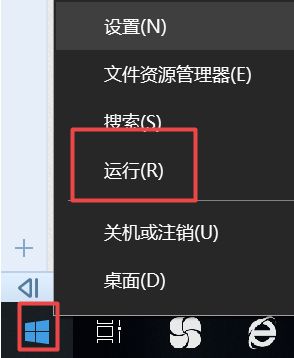
通过这些方法,我终于摆脱了win10自动更新的困扰,电脑也变得更加听话了。希望我的经验能对遇到同样问题的朋友们有所帮助。
telegeram官网v10.1.3版下载:https://yjiazheng.com/software/1388.html
相关推荐
教程资讯
教程资讯排行